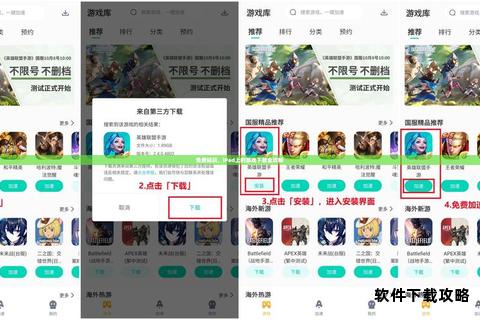一、网络环境优化:下载的基础保障
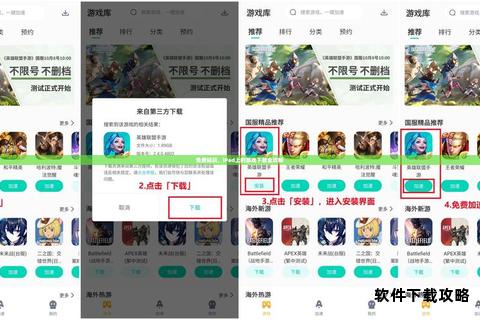
1. 排查网络连接稳定性
检查路由器信号强度,优先使用有线连接代替Wi-Fi,避免因信号波动导致下载中断。
若下载速度过慢,尝试更换DNS服务器(如Google的8.8.8.8),优化域名解析效率。
使用网络诊断工具(如Windows自带的`ping`命令)测试服务器延迟,若延迟过高可尝试切换下载服务的区域节点(如Steam下载地区设置为“香港”或“美国”)。
2. 加速工具推荐
迅游加速器:针对Steam平台提供免费加速服务,通过优化数据传输路径减少丢包率,提升下载稳定性。
UU加速器:智能匹配低负载节点,支持《Steam》《Google Play Games》等平台,免费试用期可体验高速下载。
二、安全软件与权限配置:突破拦截限制
1. 杀毒软件误判处理
临时关闭防火墙或杀毒软件(如360安全卫士、Windows Defender)的实时监控功能,重新尝试下载。
若需长期信任,将游戏安装目录添加至安全软件的“白名单”或“排除列表”(路径示例:杀毒软件设置→信任管理→添加文件夹)。
2. 系统权限调整
以管理员身份运行安装程序(右键点击安装文件→“以管理员身份运行”),避免因权限不足导致安装失败。
检查用户账户控制设置(Windows设置→账户→家庭与其他用户),确保当前账户具备完整管理员权限。
三、存储与文件管理:释放空间与修复完整性
1. 清理磁盘空间
删除临时文件:通过系统工具(如Windows的“磁盘清理”)清除`Cache`、`Temp`等缓存目录。
卸载冗余程序:通过控制面板或第三方工具(如CCleaner)移除占用空间较大的无用软件。
扩展存储设备:若硬盘容量不足,可将游戏安装至SSD固态硬盘或外接移动硬盘,提升读写速度。
2. 修复损坏文件
Steam平台用户:右键点击库中游戏→属性→本地文件→“验证游戏文件完整性”,自动修复缺失或损坏的安装包。
Google Play Games用户:若出现NU80040804等错误代码,需重新下载官方安装程序,避免使用第三方修改版。
四、平台与服务器问题:多路径应对策略
1. 服务器状态排查
访问游戏平台官网或社交媒体,确认当前服务器是否维护(如《黑神话:悟空》需检查WeGame或Steam公告)。
尝试切换下载渠道(如从官网直链改为平台内下载,或使用镜像站点)。
2. 下载工具替代方案
使用IDM(Internet Download Manager)或迅雷等支持多线程下载的工具,提升大文件下载效率。
对于断点续传需求,启用Steam客户端的“暂停/恢复”功能,避免网络中断导致重头下载。
五、系统与硬件兼容性:底层环境适配
1. 更新驱动与系统
显卡驱动:通过驱动人生或官方工具(NVIDIA GeForce Experience)升级至最新版本,解决因驱动过旧导致的安装失败。
操作系统:若提示“NU8001008”等错误,需将Windows升级至支持的最低版本(如Windows 11 24H2)。
2. 硬件兼容性检查
确认CPU、内存等硬件满足游戏最低配置(参考游戏官网或Steam商店页面)。
关闭超频功能:部分AMD/NVIDIA显卡因超频导致安装崩溃,需在BIOS或驱动控制面板中恢复默认频率。
六、进阶方案:特殊场景应对
1. 区域限制问题
若游戏未在本地发行(如Google Play Games提示NU80040806),可通过合规VPN切换至支持地区,或等待官方扩展服务范围。
2. 安装包格式兼容
转换文件系统格式:若游戏仅支持NTFS分区,需将FAT32格式的硬盘通过`convert`命令无损转换。
与工具推荐
通过上述方法,90%的下载问题可自行解决。推荐以下工具辅助排查:
驱动人生:一键检测硬件驱动状态,自动匹配兼容版本。
迅雷/IDM:支持高速下载与断点续传,适合大型游戏文件。
DDU(Display Driver Uninstaller):彻底卸载显卡驱动残留,避免安装冲突。
若问题仍无法解决,建议联系游戏平台客服并提供错误代码(如Steam的118、Google Play的NU80070070),以获取针对性支持。